在Microsoft Word中,竖分割线是一种用于分隔文档内容的垂直线条,它通常用于创建表格或者在页面上划分不同的区域,本文将详细介绍如何在Word中创建和使用竖分割线,并提供一些常见问题的解答。
创建竖分割线的方法
方法一:使用表格
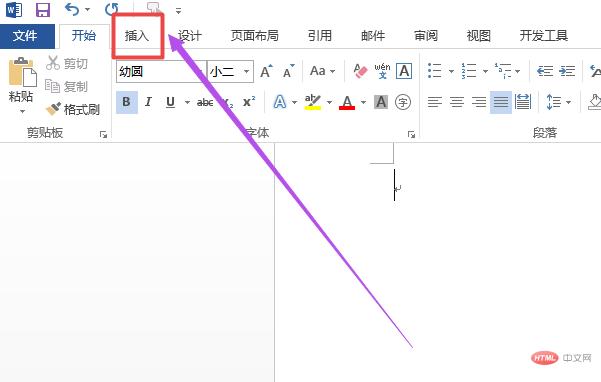
1、插入表格:打开Word文档,点击“插入”选项卡,选择“表格”,根据需要选择行数和列数,我们可以选择2列1行的表格。
2、调整表格边框:选中整个表格,右键单击选择“边框和底纹”,在弹出的对话框中,选择“边框”选项卡。
3、设置竖分割线:在“预览”区域,点击右侧的竖线图标,使其变为实线状态,这样,表格中的竖线就会显示出来。
4、删除多余边框:如果不需要其他边框,可以在“预览”区域取消勾选其他边框线,只保留竖分割线。
5、调整表格宽度:拖动表格边缘,使竖分割线位于合适的位置。
方法二:使用形状工具

1、插入形状:点击“插入”选项卡,选择“形状”,在下拉菜单中选择“直线”。
2、绘制竖线:在文档中按住Shift键(确保线条垂直),用鼠标左键点击并拖动绘制一条竖线。
3、设置线条样式:选中绘制的竖线,右键单击选择“设置形状格式”,在右侧的任务窗格中,可以调整线条的颜色、粗细等属性。
4、移动和调整线条:点击并拖动线条,将其放置在合适的位置,也可以通过拖动线条两端的小圆点来调整其长度。
竖分割线的应用场景
1、表格制作:在制作表格时,可以使用竖分割线来分隔不同的单元格或列。
2、页面布局:在文档中划分不同的内容区域,如标题、正文和注释等。
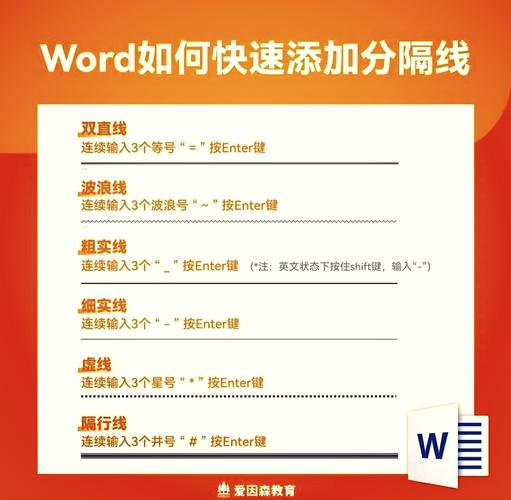
3、图形设计:在文档中添加装饰性线条,提升视觉效果。
常见问题解答
Q1:如何删除竖分割线?
使用表格:如果竖分割线是通过表格创建的,选中包含竖分割线的表格,右键单击选择“边框和底纹”,在“预览”区域取消勾选竖分割线即可。
使用形状工具:如果竖分割线是通过形状工具绘制的,选中竖线,按Delete键即可删除。
Q2:如何调整竖分割线的位置和长度?
使用表格:选中包含竖分割线的表格,拖动表格边缘或单元格边距,调整竖分割线的位置,如果要调整长度,可以调整表格的高度。
使用形状工具:选中竖线,点击并拖动线条两端的小圆点,调整其长度,点击并拖动线条本身,调整其位置。
通过以上介绍,相信大家已经掌握了在Word中创建和使用竖分割线的方法,无论是制作表格还是进行页面布局,竖分割线都能为我们提供很大的帮助,希望本文对大家有所帮助!
小伙伴们,上文介绍word怎么竖分割线的内容,你了解清楚吗?希望对你有所帮助,任何问题可以给我留言,让我们下期再见吧。
内容摘自:https://news.huochengrm.cn/cygs/15289.html
